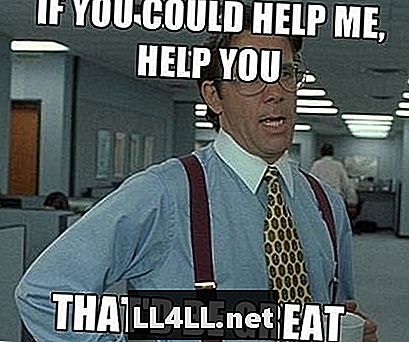
NộI Dung
Bạn đã gặp một lỗi phá vỡ trò chơi (gầy)? Giúp tôi giúp bạn!
Báo cáo lỗi!
Đây là cách duy nhất chúng ta từng biết. Xin vui lòng GameSkinnians, bạn là hy vọng duy nhất của tôi. Điều đó sẽ tốt hơn nếu tôi có một hình ba chiều, phải không?
Cách tốt nhất để báo cáo vấn đề của bạn là sử dụng tab Phản hồi màu xanh lá cây mà bạn nhìn thấy ở bên phải (chỉ cần tưởng tượng tôi ngồi ở đây chỉ về bên phải), vâng ở đằng kia. Khi bạn nhấp vào tab đó, một hộp sẽ bật lên nơi bạn có thể để lại phản hồi / ý tưởng sau đó gửi email hỗ trợ trực tiếp với vấn đề của bạn.
Nếu bạn cảm thấy hào phóng, hãy chụp ảnh màn hình nhanh về lỗi, điều đó luôn giúp chúng tôi! Nếu bạn cảm thấy thực sự hào phóng và hiểu biết về web, có một điều tuyệt vời hơn bạn có thể làm cho chúng tôi. Điều này sẽ cung cấp cho chúng tôi đầu ra JavaScript, nó sẽ cho phép chúng tôi xem chính xác mã của chúng tôi đã phá vỡ ở đâu. Và tôi nhắc lại, bạn thực sự không cần phải nhấn mạnh vào bước này, nó không hoàn toàn đơn giản. Đối với những bạn am hiểu về web sẽ không có vấn đề gì với việc này.
Những người trong số bạn đủ can đảm để nhảy vào một đôi giày của các nhà phát triển web, đây là những gì bạn cần làm.
Trong Google Chrome, với trang được mở và chọn, hãy nhấn Ctrl + Shift + J. Điều này sẽ hiển thị cho bạn Bảng điều khiển JavaScript trong cửa sổ bật lên mới. Làm mới trang bị lỗi, giả sử khi tải lại lỗi vẫn còn, bạn sẽ thấy Bảng điều khiển JavaScript được điền. Kappa pasterino, xin lỗi, tôi bị ung thư trò chuyện Twitch, sao chép và dán toàn bộ và gửi nó trong email báo cáo lỗi của bạn!
Các bước rất giống với IE và FireFox, nếu bạn có thể thực hiện việc này, bạn có thể thực hiện nó trong các trình duyệt khác ... Ngoại trừ có lẽ Safari, người biết với Safari.
Sửa lỗi ngay!
Nếu bạn dám lao vào ma thuật của nhà phát triển web, bạn cũng có thể tiếp tục lặn. Bây giờ bạn có thể đặt lại bộ đệm của mình và nó sẽ khắc phục mọi sự cố bạn đang gặp phải. Các tệp được lưu trong bộ nhớ cache là các tệp mà các trang web sẽ lưu trữ máy tính của bạn tạm thời và cục bộ để tăng tốc thời gian tải. Điều này tất nhiên có nghĩa là một số tệp được lưu trong bộ nhớ cache đã bị hỏng theo một cách nào đó, gây ra sự cố.
Xóa bộ nhớ cache của bạn trong Chrome:
Cách dễ nhất là nhấn Ctrl + Shift + Del. Bạn cũng có thể vào màn hình xóa bộ nhớ cache bằng cách vào menu và di chuột qua các công cụ. Bắt buộc trên trang, chọn "thời điểm bắt đầu", sau đó kiểm tra các mục sau: 'Cookies và trang web khác và dữ liệu trình cắm' và 'Hình ảnh và tệp được lưu trong bộ nhớ cache'. Bạn có thể bỏ chọn phần còn lại. Vô tình xóa mật khẩu đã lưu và dữ liệu tự động điền của bạn không phải lúc nào cũng thú vị, vì vậy hãy chắc chắn kiểm tra kỹ bạn không xóa bất cứ thứ gì bạn muốn giữ.
Google giải thích nó tốt hơn tôi.
Trong FireFox:
Nhấp vào nút menu của bạn và chọn tùy chọn. Sau đó nhấp vào bảng Nâng cao, trong bảng đó, bạn sẽ thấy tab Mạng. Khi ở trên tab Mạng, nhấp vào nút Xoá ngay. Một lần nữa, đây chỉ là một hướng dẫn tích cực, FireFox đã nhận được điều này!
Trong IE:
Nhấp vào nút Cài đặt ở góc trên bên phải, di chuột qua 'An toàn', sau đó nhấp vào 'Xóa Lịch sử duyệt web'. Bạn cũng có thể truy cập nó bằng phím tắt Ctrl + Shift + Del tương tự. Bạn sẽ nhận được một cửa sổ bật lên nơi bạn có thể chọn những phần dữ liệu bị xóa giống như cho Chrome. Đảm bảo bạn kiểm tra 'Tệp Internet tạm thời và tệp trang web' và 'Cookie và dữ liệu trang web'. Sau đó, bạn có thể nhấp vào Xóa! Tôi thực sự không tìm thấy một bộ hướng dẫn rất rõ ràng cho điều này trong IE, ai sử dụng IE?
Trong Safari
Làm điều này sẽ khắc phục hầu hết mọi vấn đề bạn đang gặp phải. Điều không may là điều này không phải lúc nào cũng là một sửa chữa vĩnh viễn.Bạn đang ở một mình! Nhưng trong tất cả sự nghiêm túc, Safari đã khiến việc xóa bộ nhớ cache của bạn trở nên quá phức tạp. Bạn phải vào cài đặt của mình và bật các công cụ phát triển, sau đó vào menu công cụ phát triển và xóa bộ nhớ cache. Có rất nhiều kết quả nếu bạn hỏi Google, vì vậy bạn sẽ có thể làm cho nó hoạt động được.
Làm điều này sẽ khắc phục hầu hết mọi vấn đề bạn đang gặp phải. Điều không may là điều này không phải lúc nào cũng là một sửa chữa vĩnh viễn. Chúng tôi vẫn chưa xác định chính xác những gì gây ra các tập tin bị hỏng được gửi. Tin tốt là, chúng tôi nhận được càng nhiều báo cáo, chúng tôi sẽ hiểu vấn đề tốt hơn!
Đối với những người trong JTP và hoặc có tôi trên Skype, hãy luôn thoải mái gửi tin nhắn cho tôi!